9月は、エンジョイコース・ Windows10コースとも、来年の干支のトラのお絵かきをしました。
エンジョイコースではペイント、Windows10コースではペイント3Dと、それぞれ違うアプリを使いました。
この記事では、ふたつのペイントアプリの比較などをしながら、講座の様子をお伝えします。
「ペイント」でお絵かき
エンジョイコースでは、昔からおなじみのペイントでお絵かきをしました。アプリに付属のブラシの種類と修正の方法をひととおり確認した後、お絵かきのスタートです。
講座では毎年マウスで干支のお絵かきをしています。講座生の皆さんに感想を聞くと、「マウスで描くのは難しい」や、「絵心がないので・・・」などの他に、「描きだしたら楽しくて時間も忘れて描いてしまった」や、「思ったより上手く描けた」などというものもありました。実際にやってみると、思ったよりも楽しかったという感想が多かったです。
パソコンの画面がタッチ対応の場合、指で直接描けるので、大きい面積の色を塗る時には便利ですね。また、キーボード手前にあるタッチパッドを使う方法も、指で直感的に描けるので、マウスで描くのが苦手な方は、一度試してみてはいかがでしょうか?
きれいに描かなくても大丈夫!?
お絵かきは苦手だと言われる方の中には、「きれいに描かないといけない」と思っている方もいらっしゃるようですが、きれいに描かなくても大丈夫です。
マウスで描くと、鉛筆などを使って描くようにきれいな線はなかなか描きにくいのですが、かえってそれが手描き風のいい味になります。
描く時のコツは、出来るだけ大きく描いて、実際使う時には縮小すると、それだけで思ったよりも上手な絵に変身します!講座生の皆さんも、実際にそう感じている方はたくさんいらっしゃいました。小さくしたらかわいくなるのです(笑)
パソコンでお絵かきは、手がき風の味のある絵が描けます。絵手紙のようなものにも挑戦しても楽しいかもしれませんね。
「ペイント3D」でお絵かき
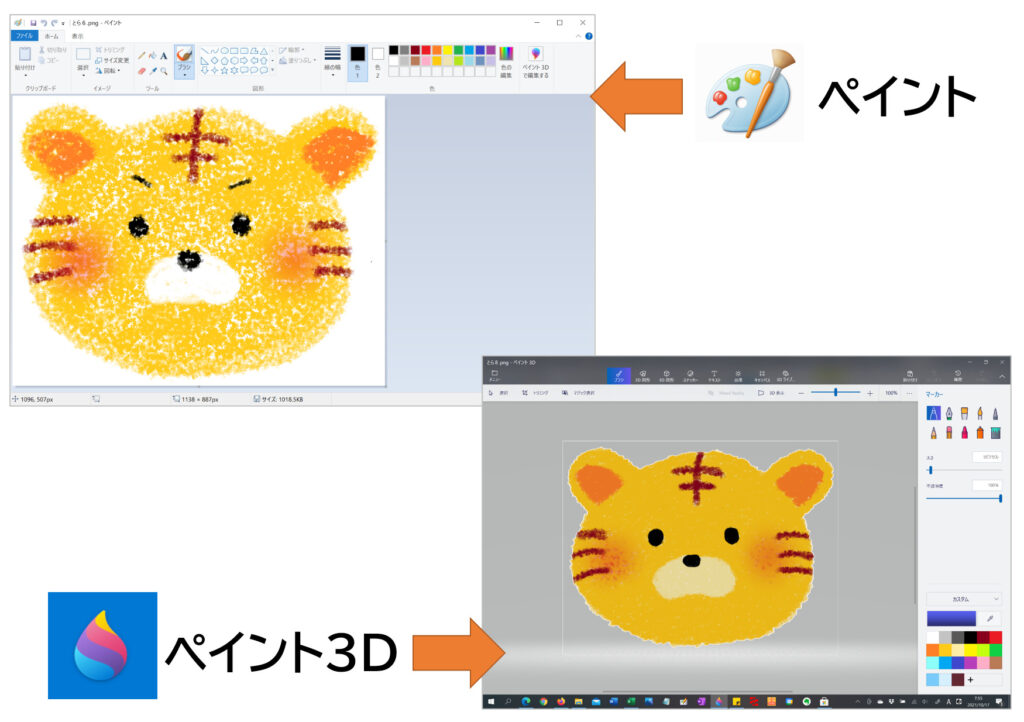
Windows10コースの皆さんには、ペイント3Dというアプリで同じくトラの絵を描いていただきました。昔からあるペイントに比べると、お絵かきの機能としてはそう大きくは変わっていません。
大きな違いは背景を透明に出来ることです。背景を透明に出来ると、年賀状などで使う時にも扱いやすいイラストになり便利です。

マジック選択
ペイント3Dには、マジック選択という便利な機能があります。今回、Windows10コースの方にはお絵かきの他に、このマジック選択の機能を使う体験をしていただきました。
マジック選択を使って、必要な部分だけを選択することが出来ます。講座では、花オクラの花をマジック選択し、保存しました。

この方法を使うと、合成写真も出来ますね。コロナ禍でなかなかお出かけが出来ないので、画像の中だけでも旅行に行ってみてはいかがですか?下の写真は、あるクラスの集合写真です。人物の部分だけマジック選択して、風景の写真の上に貼り付けてみました。

また、写真の中に映り込んだ不要な部分をマジック選択で選択し、取り除くことも可能です。Windowsに付属の無料アプリでありながら、いろいろと遊べると思います。興味のある方挑戦してみてくださいね。
作品展のご案内
毎年、秋は作品展の季節です。今年度は、ほとんどの公民館の作品展が中止になっています。
勝原公民館と大津茂公民館では、作品展が開催されます。お時間のある方は、ぜひ足をお運びくださいね。
▼勝原小学校 体育館にて
(駐車場はありません。自転車か徒歩でお越しください。)
(スリッパをご持参ください。)
- 11月3日(水)9時~15時
- 11月4日(木)10時~15時
▼大津茂公民館にて
- 11月27日(土)11時~17時
- 11月28日(日)9時~15時30分
勝原小学校
開催場所は体育館になります。




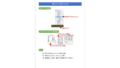

コメント
エンジョイでマウスで虎を描くのは難しく、満足した虎は描けませんでしたが、何度か描いていくと、楽しいと思えるようになりました。来年度はWindows10コースを希望してるので、また違う画法を学べるのが楽しみです。
コメントありがとうございます。
マウスで描くのは、なかなか思ったようにできないところもあり、難しく感じますね。何度か描いていくうちに慣れてきて、自分なりのコツをつかめるのかもしれません。
楽しく描いていただけて嬉しく思います。来年度はWindows10コースをご希望ということで、気持ちも新たに一緒に楽しく学んでいきましょう。